HƯỚNG DẪN CÀI ĐẶT PHẦN MỀM MÔ PHỎNG 120 TÌNH HUỐNG GIAO THÔNG
Phần mềm mô phỏng 120 tình huống giao thông là sự bổ sung quan trọng của Bộ GTVT kể từ tháng 06/2022. Theo đó, các trung tâm đào tạo và sát hạch GPLX ô tô phải đưa thêm phần mềm này vào chương trình dạy và học.
Tải phần mềm
120 tình huống mô phỏng phiên bản 1.2.2 bản 32bit ( cài đặt trên PC/Laptop )  Tải về
Tải về
120 tình huống mô phỏng phiên bản 1.2.2 bản 64bit ( cài đặt trên PC/Laptop )  Tải về
Tải về
Phần mềm nâng cấp phiên bản 1.2.2 lên 1.2.3  Tải về
Tải về
120 tình huống mô phỏng phiên bản 1.2.3 không cần cài đặt  Tải về + Phần mềm hổ trợ xem video
Tải về + Phần mềm hổ trợ xem video  Tải về
Tải về
600 câu hỏi trắc nghiệm lý thuyết ô tô cho hạng B1-B2-C trên máy tính  Tải về
Tải về
Nếu không cài được có thể liên hệ mình gửi UltraViewer mình có thể hổ trợ từ xa
Hướng dẫn cài đặt:
đang cập nhật
Cách nâng cấp phần mềm lên phiên bản mới nhất 1.2.3
Nếu bạn chạy phần mềm phiên bản 1.2.2 thì sẽ có báo lỗi sau khi mở
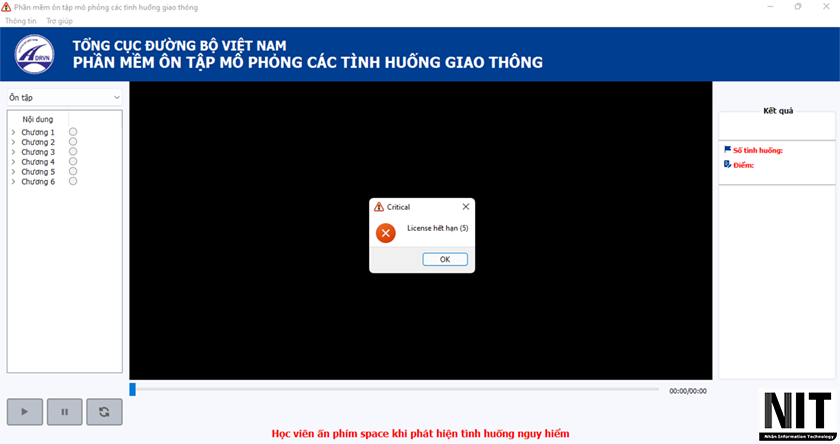
Cách khắc phục là nâng cấp phần mềm lên phiên bản 1.2.3
Bước 1: tải các file nâng cấp phiên bản tương ứng với phần mềm trên máy bạn
Nếu đang chạy bản 64bit  Tải về
Tải về
Nếu đang chạy bản 32bit  Tải về
Tải về
Bước 2: làm theo hình hướng dẫn sau
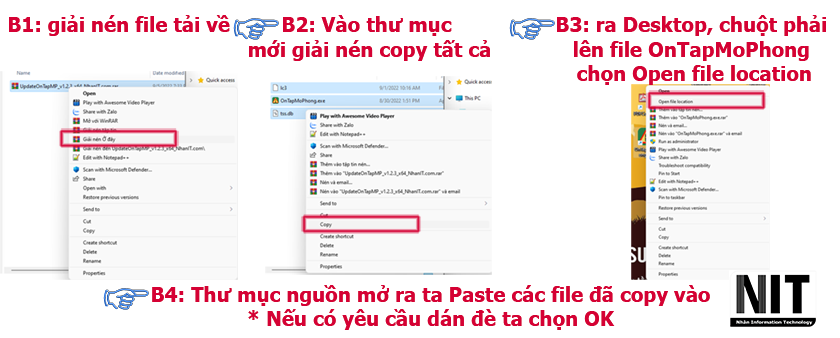
Bạn đã có thể chạy file chạy ngoài màn hình Desktop mà không bị báo lỗi bản quyền
Cách sử dụng phần mềm
 Ôn tập theo từng tình huống
Ôn tập theo từng tình huống
Để ôn tập phần mềm mô phỏng theo từng tình huống, người dùng thực hiện các thao tác như sau:
 Bước 1: Mở chương trình phần mềm, lựa chọn phần “ÔN TẬP”.
Bước 1: Mở chương trình phần mềm, lựa chọn phần “ÔN TẬP”.
 Bước 2: Trong mỗi chương sẽ có phần mở rộng chứa các tình huống, để mở rộng ôn tập ấn vào nút đứng trước mỗi chương.
Bước 2: Trong mỗi chương sẽ có phần mở rộng chứa các tình huống, để mở rộng ôn tập ấn vào nút đứng trước mỗi chương.
 Bước 3: Chọn bài/tình huống muốn ôn tập bằng cách ấn vào nút tròn theo sau mỗi tình huống.
Bước 3: Chọn bài/tình huống muốn ôn tập bằng cách ấn vào nút tròn theo sau mỗi tình huống.
 Bước 4: Ấn nút Play (chạy).
Bước 4: Ấn nút Play (chạy).
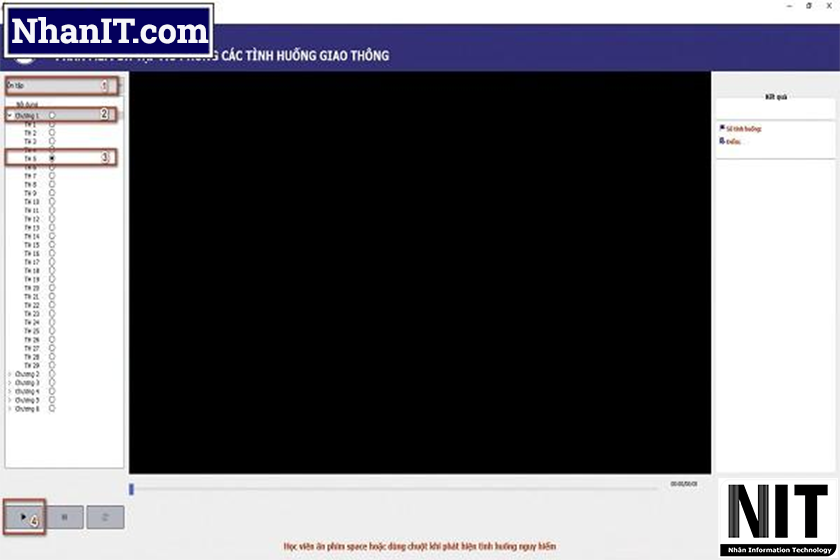
Các bước 1,2,3,4 bên trên
Khi bắt đầu mỗi video/clip của từng tình huống, sẽ có phần đếm ngược từ 3 - 1, sau đó mới bắt đầu.
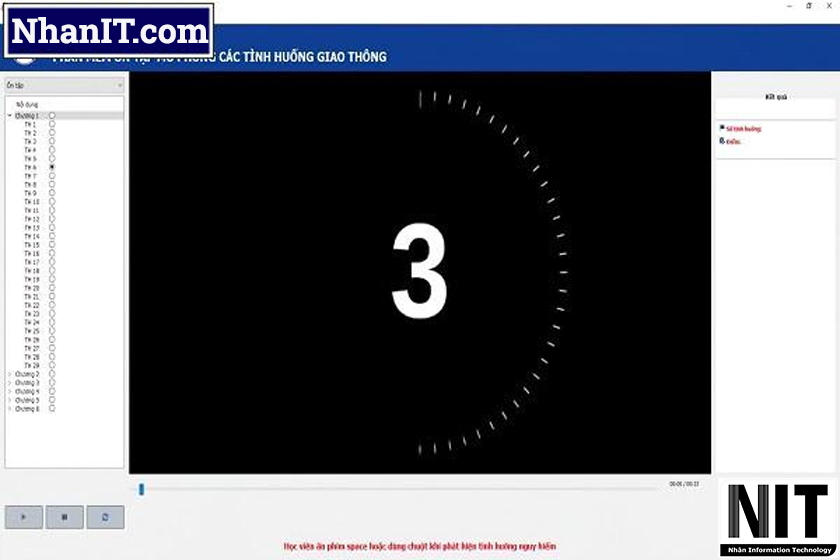
Phần đếm ngược
 Bước 5: Người dùng theo dõi, quan sát video, sử dụng phím cách (SPACE) để thao tác phát hiện các mốc nguy hiểm khi ấn xong sẽ xuất hiện cờ để ghi nhận. Với mỗi tình huống mô phỏng, người dùng chỉ được cắm cờ duy nhất 1 lần, khi đã cắm cờ, thì không thể thay đổi (xóa bỏ) để cắm cờ ở một vị trí khác.
Bước 5: Người dùng theo dõi, quan sát video, sử dụng phím cách (SPACE) để thao tác phát hiện các mốc nguy hiểm khi ấn xong sẽ xuất hiện cờ để ghi nhận. Với mỗi tình huống mô phỏng, người dùng chỉ được cắm cờ duy nhất 1 lần, khi đã cắm cờ, thì không thể thay đổi (xóa bỏ) để cắm cờ ở một vị trí khác.
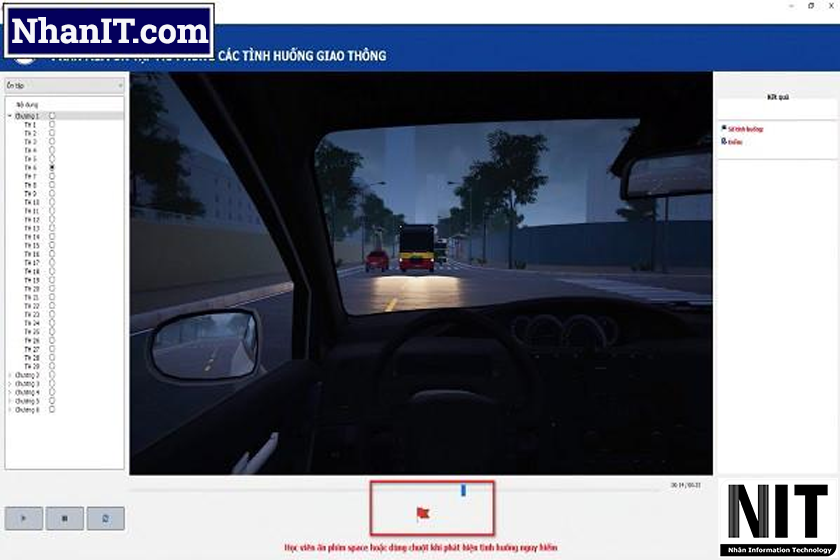
Ghi nhận điểm canh mốc nguy hiểm
 Bước 6: Xem kết quả.
Bước 6: Xem kết quả.
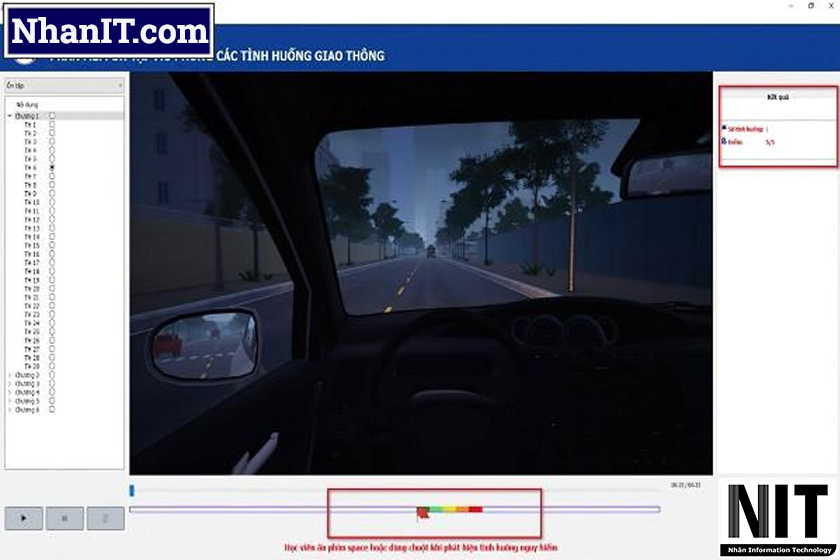
Ghi nhận kết quả
Trong quá trình ôn tập phần mềm theo từng tình huống, cho phép:
- Với tình huống đang ôn tập: người dùng có thể tạm dừng/tải lại tình huống đang ôn tập.
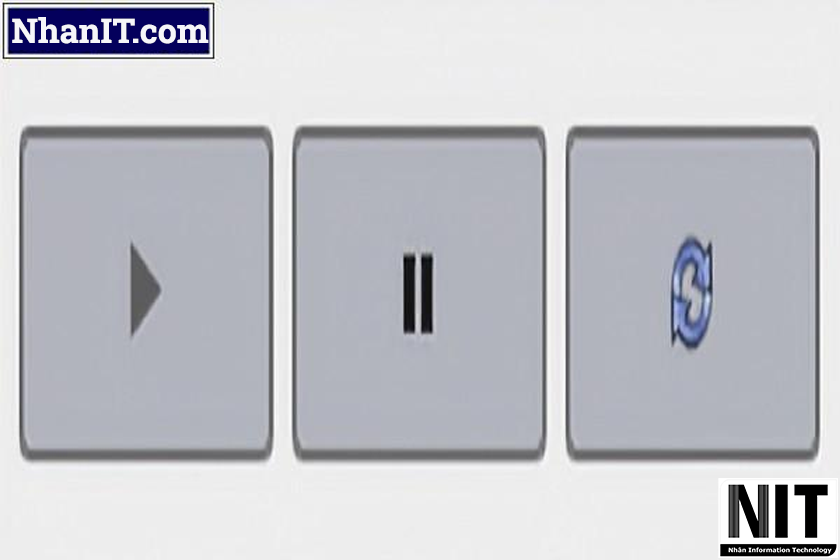
Các nút điều khiển tình huống đang phát
- Với các tình huống khác trong nội dung ôn tập: người dùng có thể lựa chọn nội dung môn tập mới. (Trong ảnh: TH 33 là tình huống đang phát, TH 36 là tình huống được lựa chọn để ôn tập tiếp theo).
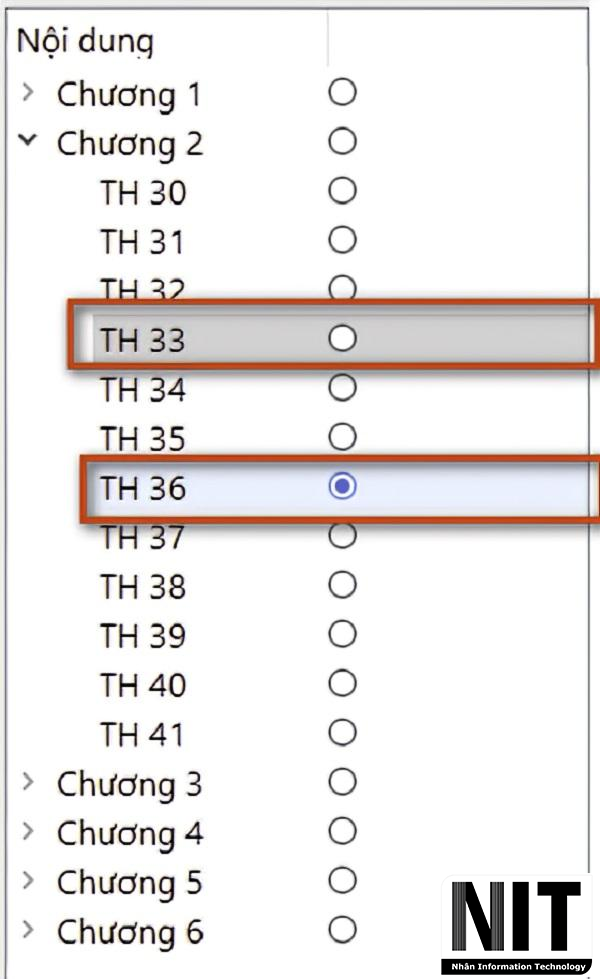
Lựa chọn một số tình huống ôn tập khác
 Ôn tập theo từng chương
Ôn tập theo từng chương
Để ôn tập các tình uống theo từng chương, người dùng cần thực hiện các thao tác như sau:
 Bước 1: Mở chương trình phần mềm, lựa chọn “ÔN TẬP”.
Bước 1: Mở chương trình phần mềm, lựa chọn “ÔN TẬP”.
 Bước 2: Để ôn tập tình huống theo chương, người dùng ấn vào nút tròn theo sau mỗi chương.
Bước 2: Để ôn tập tình huống theo chương, người dùng ấn vào nút tròn theo sau mỗi chương.
 Bước 3: Để bắt đầu ấn nút Play (chạy).
Bước 3: Để bắt đầu ấn nút Play (chạy).
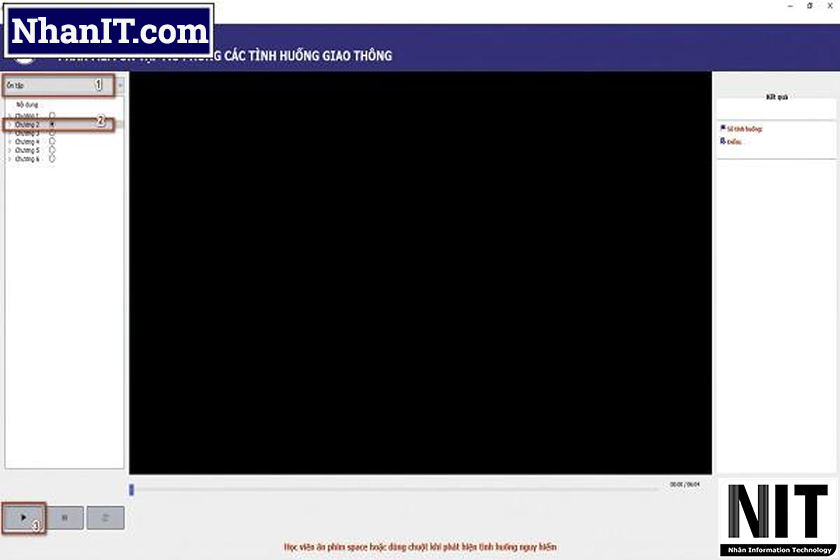
Bước 1,2,3
 Bước 4: Người dùng theo dõi, quan sát video, sử dụng phím cách (SPACE) để thao tác phát hiện các mốc nguy hiểm khi ấn xong sẽ xuất hiện cờ để ghi nhận. Với mỗi chương, số cờ được cắm tương đương với số tình huống có trong chương đó. Với mỗi tình huống mô phỏng, người dùng chỉ được cắm cờ duy nhất 1 lần, khi đã cắm cờ, thì không thể thay đổi (xóa bỏ) để cắm cờ ở một vị trí khác.
Bước 4: Người dùng theo dõi, quan sát video, sử dụng phím cách (SPACE) để thao tác phát hiện các mốc nguy hiểm khi ấn xong sẽ xuất hiện cờ để ghi nhận. Với mỗi chương, số cờ được cắm tương đương với số tình huống có trong chương đó. Với mỗi tình huống mô phỏng, người dùng chỉ được cắm cờ duy nhất 1 lần, khi đã cắm cờ, thì không thể thay đổi (xóa bỏ) để cắm cờ ở một vị trí khác.
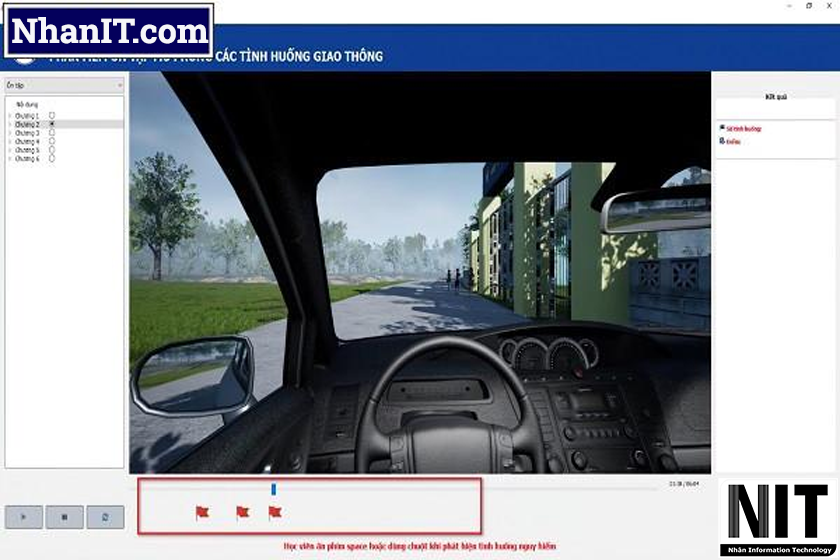
Điểm ghi nhận các mốc nguy hiểm
 Bước 5: Xem kết quả
Bước 5: Xem kết quả
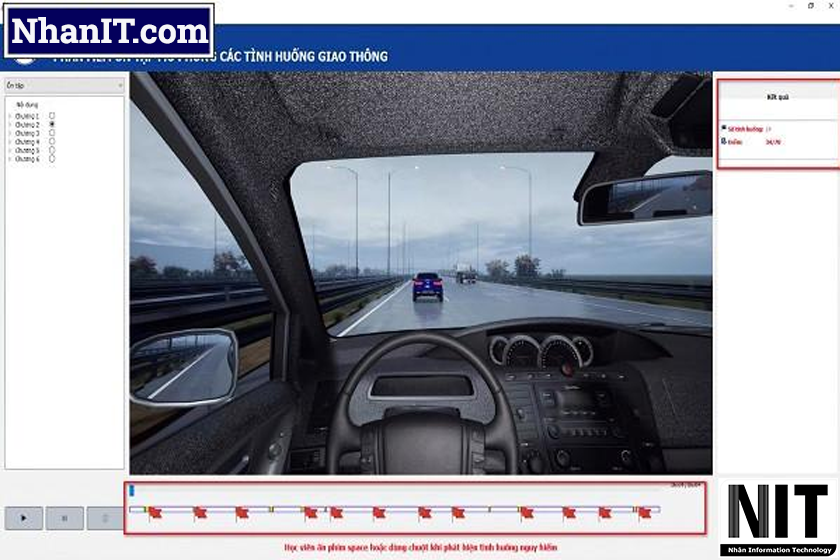
Xem kết quả
Để thi thử phần mềm, người dùng thực hiện các thao tác sau đây:
 Bước 1: Lựa chọn phần “Thi thử”.
Bước 1: Lựa chọn phần “Thi thử”.
 Bước 2: Nhấn nút Play (chạy) để bắt đầu thi thử.
Bước 2: Nhấn nút Play (chạy) để bắt đầu thi thử.
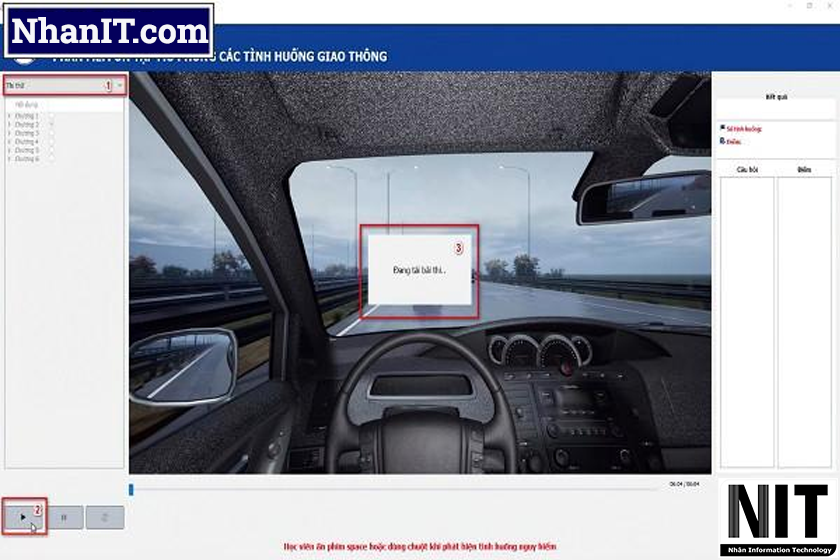
Bước 1,2,3
 Bước 3: Phần mềm đang tải bài thi.
Bước 3: Phần mềm đang tải bài thi.
Khi bắt đầu mỗi video/clip, có phần đếm ngược từ 3-1, sau đó, video/clip mới bắt đầu được phát.
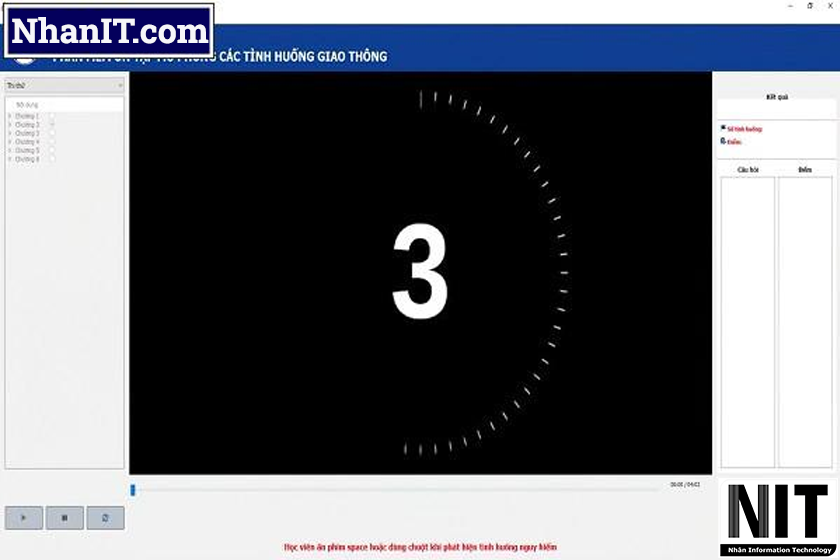
Thi thử - khi đếm ngược
 Bước 4: Người dùng quan sát video, dùng phím cách (space) để thao tác các mốc nguy hiểm (khi ấn xong sẽ xuất hiện cờ để ghi nhận). Với mỗi bài thi, số cờ được cắm tương đương với số tình huống có trong bài thi đó (10 tình huống ~ 10 cờ). Với mỗi tình huống mô phỏng, người dùng chỉ được cắm cờ duy nhất 1 lần, khi đã cắm cờ, thì không thể thay đổi (xóa bỏ) để cắm cờ ở một vị trí khác.
Bước 4: Người dùng quan sát video, dùng phím cách (space) để thao tác các mốc nguy hiểm (khi ấn xong sẽ xuất hiện cờ để ghi nhận). Với mỗi bài thi, số cờ được cắm tương đương với số tình huống có trong bài thi đó (10 tình huống ~ 10 cờ). Với mỗi tình huống mô phỏng, người dùng chỉ được cắm cờ duy nhất 1 lần, khi đã cắm cờ, thì không thể thay đổi (xóa bỏ) để cắm cờ ở một vị trí khác.
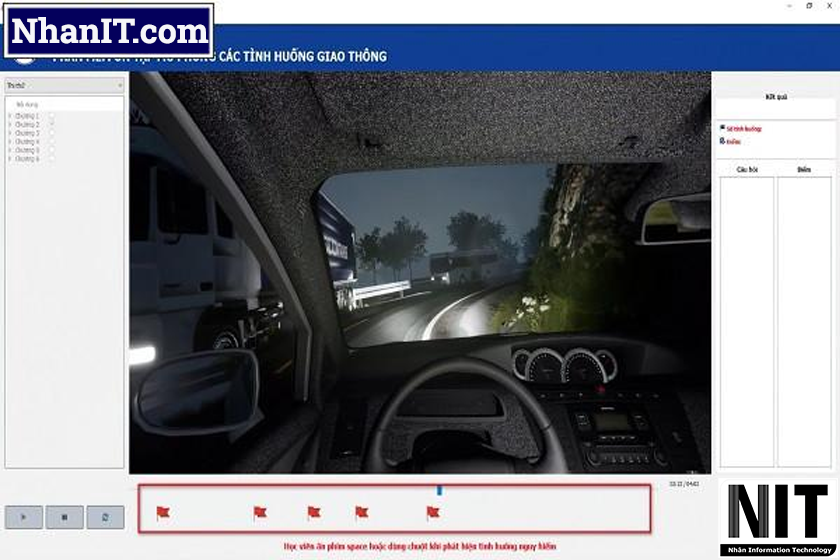
Thi thử - điểm canh mốc nguy hiểm
 Bước 5: Sau khi kết thúc bài thi thử, hệ thống sẽ hiển thị kết quả cho người thi.
Bước 5: Sau khi kết thúc bài thi thử, hệ thống sẽ hiển thị kết quả cho người thi.
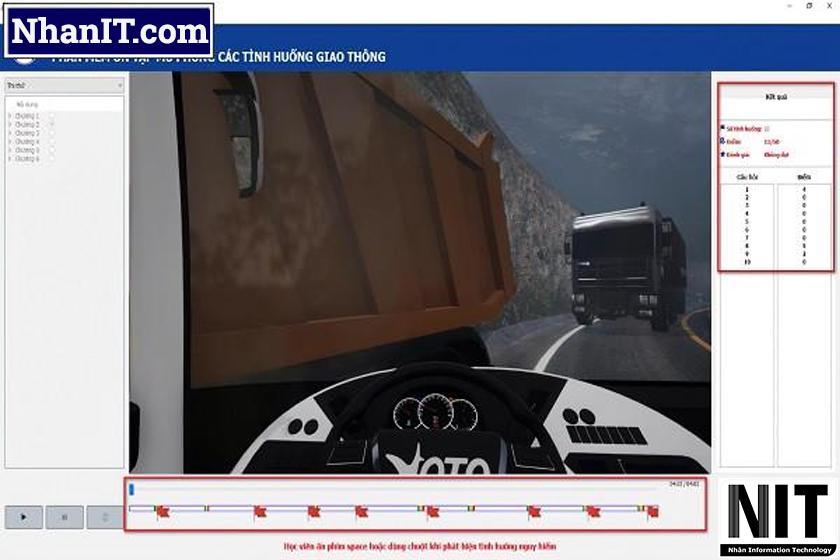
Thi thử - đáp án và kết quả hiển thị
Trong quá trình thi thử, phần mềm cho phép người dùng có thể tạm dừng/reload bài thi thử đang thực hiện.
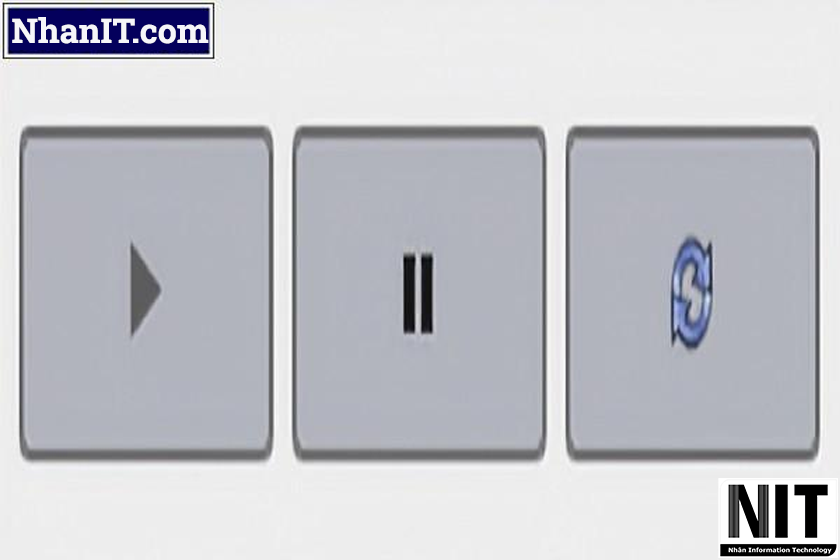
Điều khiển bài thi thử bằng các nút


